工资、身份证号加密的Excel另类技巧
- 2019-04-01 10:40:01 0 0

Excel表格中有些列需要加密。如下图中,年薪和身份证号只有输入正确的密码才能查看。
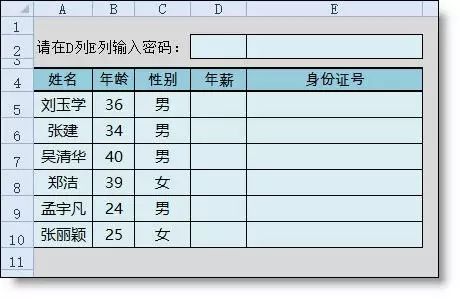
如下面动画所示,密码输入正确后,年薪数据和身份证号码就会显示出来。删除密码则会隐藏。
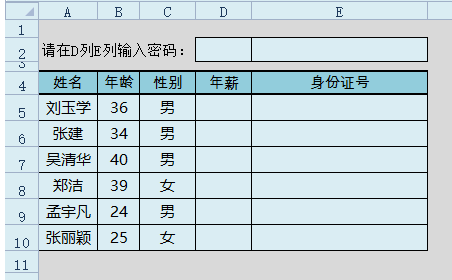
可能很多人以为这是用了高深的VBA编程,其实只用了Excel的基本功能,简单易学易用。
设置方法:
1、插入一工作表mm,用来存放密码,假如设置D列E列密码分别是 126 和 359。
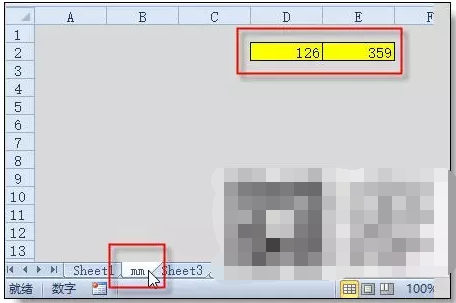
2、选取要加密的列,开始 - 条件格式 - 新建规则
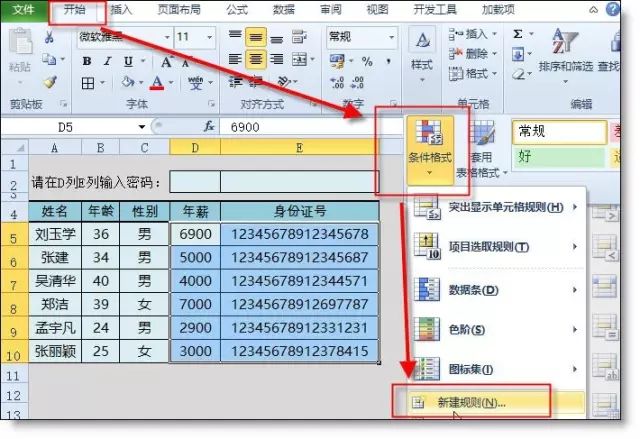
3、在打开的条件格式窗口中
选择规则类型 :使用公式确定要....
为符合此公式.:=D$2<>mm!D$2
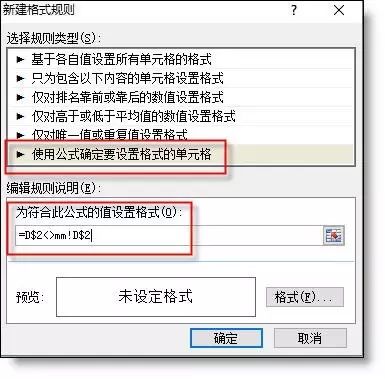
注:excel2003版条件格式中不能引用其他工作表的单元格数据,所以需要提前定义名称。然后再在公式中引用名称。
4、点击上图中【格式】按钮,在打开的窗口中 - 数字 - 分类 - 自定义,右侧输入代码:;;; (3个分号)
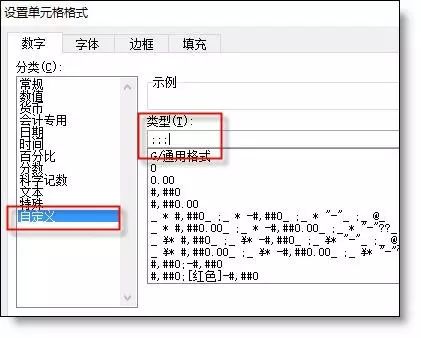
5、选取输入密码单元格 - Ctrl+1打开单元格设置窗口,去掉锁定前的勾。
目的是在保护工作表后可以输入查看密码。
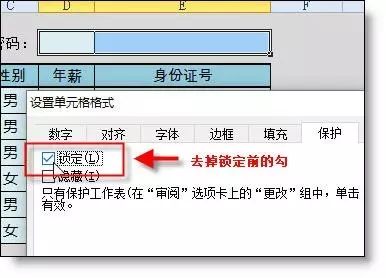
如果让输入的密码都显示为******,可以设置自定义格式:!*!*!*!*!*!*
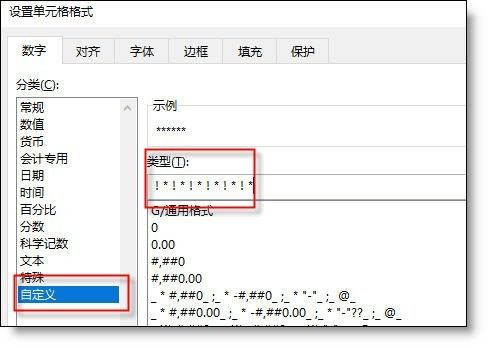
6、审阅 - 保护工作表 - 去掉“选取锁定单元格” ,防止选取加密的列在编辑栏中看内部的值,也可以防止复制本表格到其他位置查看隐藏内容。最后隐藏mm工作表。
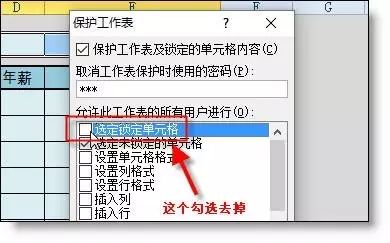
设置完成!
工资和个人信息是每个单位的比较敏感的数据,所以保护好它们非常重要。
来源:excel精英培训,作者:赵志东
-
最新内容
-
热门文章